オンラインの無料HD 1080P動画コンバーターは非常にホットな話題です。したがって、この記事では、MiniTool Video Converterなど動画をHD 1080P品質に変換するのに役立ついくつかの1080P動画コンバーターを紹介していきます。ご興味があれば、ぜひ読み続けてください。
オンラインで動画をHD品質に変換する必要があるか?
高精細度で動画を見るために、動画をHD品質に変換する必要のある場合があります。では、これを行うにはどうしたら良いですか?一部の開発者は、1080P動画コンバーターを設計しました。その中には、オンライン ツールとデスクトップ アプリケーションの両方があります。
オンラインで動画形式の変換を行うのは非常に便利です。PCに、サードパーティのソフトウェアをインストールする必要はないので、ディスク容量を節約することができます。ネットワーク接続が有効になっている限り、Webブラウザを使用してオンラインの無料HD 1080P動画コンバーターを開き、HDに変換するターゲットの動画を選択して変換できます。
しかし、ネットワーク接続が利用できない場合は、デスクトップの1080P動画コンバーターが必要です。
この記事では、1080P動画変換の問題について説明し、オンラインの無料HD 1080P動画コンバーターと1080P動画変換ソフトを紹介していきます。品質を損なうことなく動画変換をHD 1080Pに変換したい場合は、これらのツールのいずれかを試してみることができます。
無料のHD 1080Pオンライン動画コンバーター
- HDconvert
- Freeconvert
- Online-convert
- Chipchamputilities
オンラインで無料のHD 1080P動画コンバーター
このパートでは、試してみる価値のあるいくつかのオンライン1080P動画コンバーターをご紹介します。それらのいずれかを選択することができます。
1. HDconvert
HDconvertは、高速かつ無料のオンラインHD動画コンバーターです。これを使えば、わずかの簡単なクリックで異なる形式間の変換を完了することができます。
これは、動画を小さなサイズに圧縮し、高速で動画をフルHD 1080Pまたは4Kの品質に変換するのに役立ちます。どんなに大きなソース動画でも、簡単にHD 1080Pの品質に変換できます。
以下には、このオンライン動画コンバーターを使用して、動画をHD 1080P品質に変換する方法を示します。
1.hdconvert.comにアクセスします。
2.ホームページの「今すぐ変換」ボタンをクリックして続行します。
3.次のページでは、「動画をMP4に変換」をクリックして、出力形式を選択し、「次へ」をクリックして続行します。
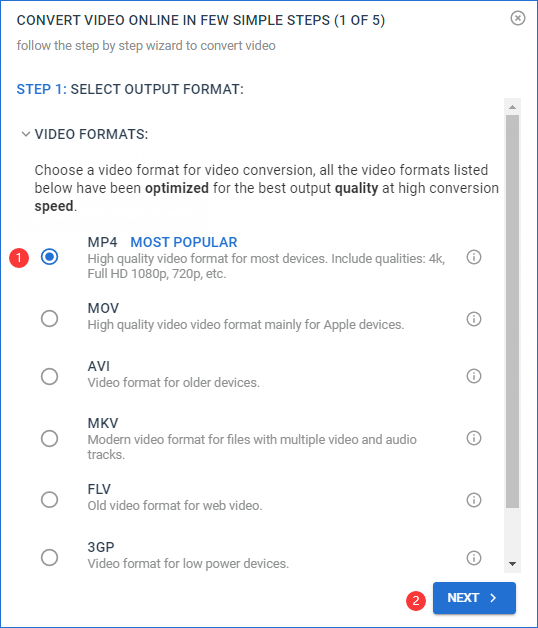
4.それから、新しいページで使用する動画プリセットを選択します。ここでは、「高品質」->「フルHD 1080p」を選択する必要があります。
5.「次へ」をクリックして続行します。
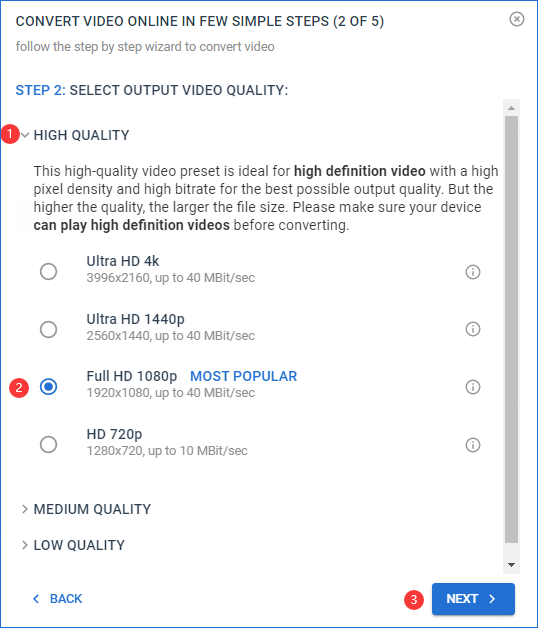
6.その後、動画の詳細設定のオプションが表示されます。必要に応じて設定を行った後、「次へ」をクリックして次へのページに進みます。
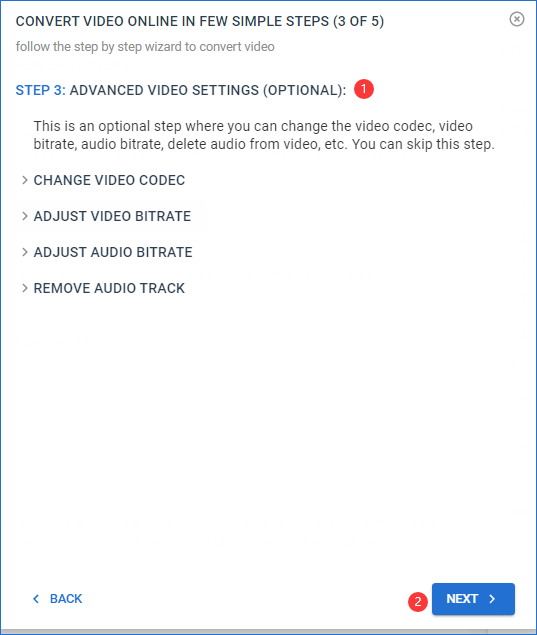
7.「新しいファイルをアップロード」をクリックしてPCからソース動画を選択し、「次へ」をクリックして続行します。
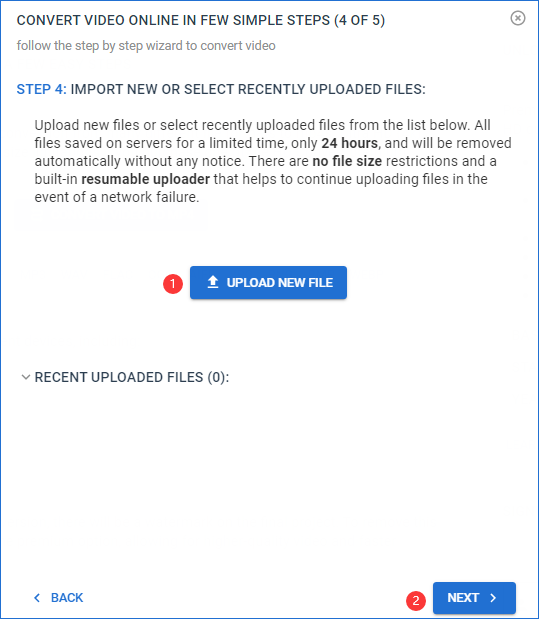
8.「無料(透かし付き)」にチェックを入れます。
9.必要に応じて通知設定を選択し、「ファイルの変換」をクリックすると、変換プロセスが開始されます。
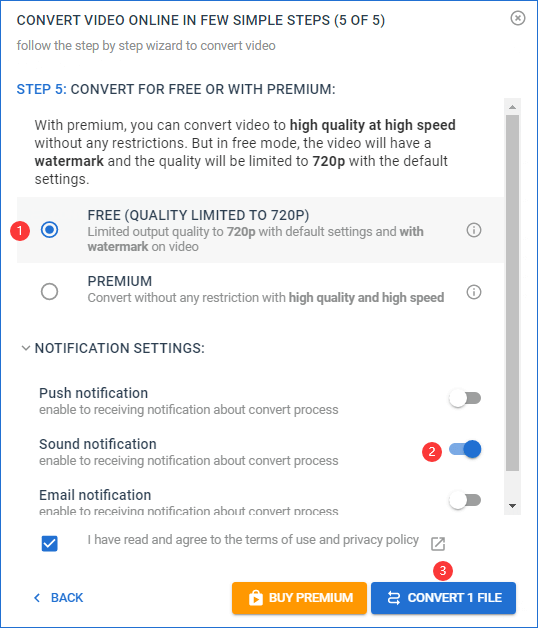
10.変換プロセスが終了したら、「ダウンロード」ボタンをクリックして、動画をPCにダウンロードしてくださ い。
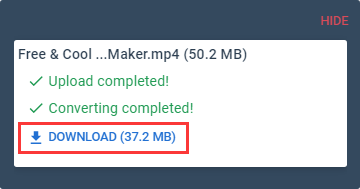
ダウンロードした後、ダウンロード先にアクセスして、変換された動画を直接再生することができます。
ちなみに、このオンライン1080P動画コンバーターの無料版を使用する場合は、動画に透かしがあることを知っておく必要があります。
総合評価
HDconvert:★★★★☆
利点:
- ファイルサイズの制限がありません。
- 動画変換速度は最大900フレーム/秒です。
- 出力品質は低360PからフルHD&4Kまでです。
- MP4、AVI、MOVなどの様々な動画出力形式をサポートしています。
欠点:
- HDconvertの無料版を使用すると、動画に透かしがあります。
- Dropbox、Google Drive、URLからの動画の変換にサポートしていません。
2.FreeConvert
FreeConvertは優れた動画コンバーターであり、お使いのPC、リムーバブル ディスクドライブ、Dropbox、Google Drive、およびURLなどの異なるソース場所から動画を変換することができます。
このツールを使用して動画をHD 1080P品質に変換する方法は次のとおりです。
1.freeconvert.com/video-converterにアクセスします。
2.「ファイルを選択」をクリックして、PCからソース動画を選択します。または、動画ファイルを直接このツールにドラッグすることもできます。
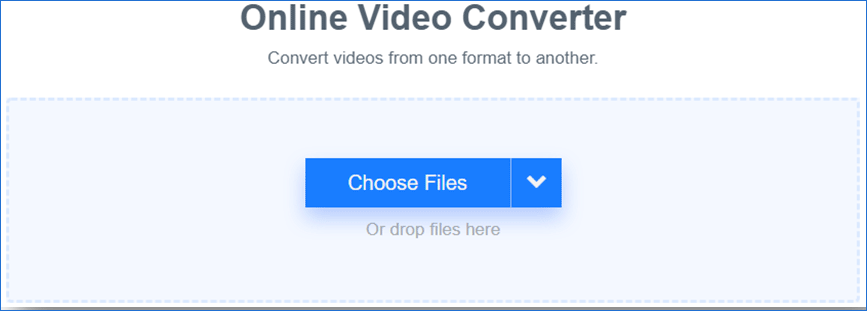
3.「詳細設定(オプション)」をクリックして、それを展開します。次に、あなたのニーズに基づいて、動画の出力形式を選択することができます。動画をHD 1080Pに変換するには、「動画の画面サイズ」ボックスで「1920*1080(1080P)」を選択する必要があります。
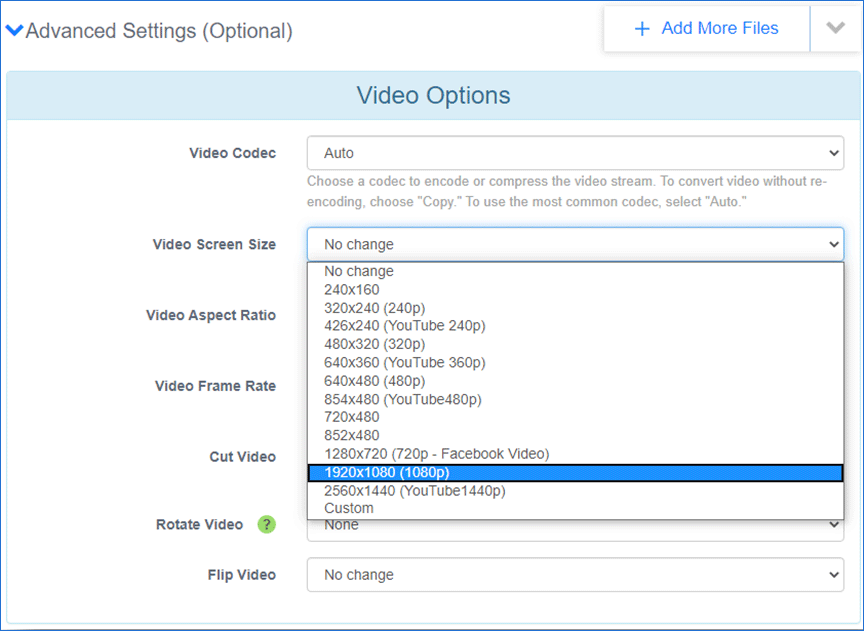
4.目標の出力形式を選択し、「変換」ボタンをクリックして、変換プロセスを開始します。

5.動画の変換プロセスが終了したら、「ダウンロード」ボタンをクリックして、動画をPCにダウンロードしてください。

ダウンロードした動画を直接的に使用することができます。
総合評価
FreeConvert:★★★★
利点:
- お使いのデバイス、Dropbox、Google Drive、およびURLから動画を変換できます。
- MP4、MKV、AVI、WMV、MOV、3GP、FLVなど、様々な出力形式をサポートしています。
欠点:
- 1GBを超える動画がサポートされていません。
関連記事:MKV vs. MP4|どちらが優れているか?変換方法は?
3. Online-Convert
Online-convertは、動画をHD 1080P品質に変換するために使用できるもう1つのオンライン動画コンバーターです。その使い方は次のとおりです。
1.video-conversion.online-convert.comにアクセスします。
2.動画の出力形式を選択します。たとえば、動画をMKVに変換する場合は、「MKVに変換」ボタンの下にある「MKV設定の変更」オプションをクリックして続行する必要があります。
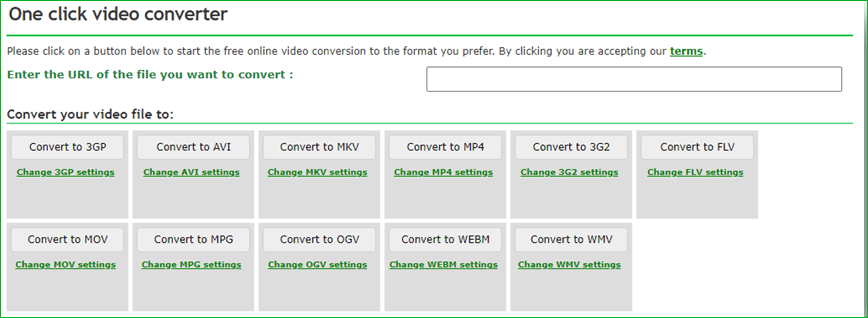
3.「ファイルを選択」をクリックして、PCからソース動画を選択します。
4.動画を1080Pの画質に変換する場合は、「動画の設定」セクションの「画面サイズの変更」ボックスに1920 * 1080と入力する必要があります。
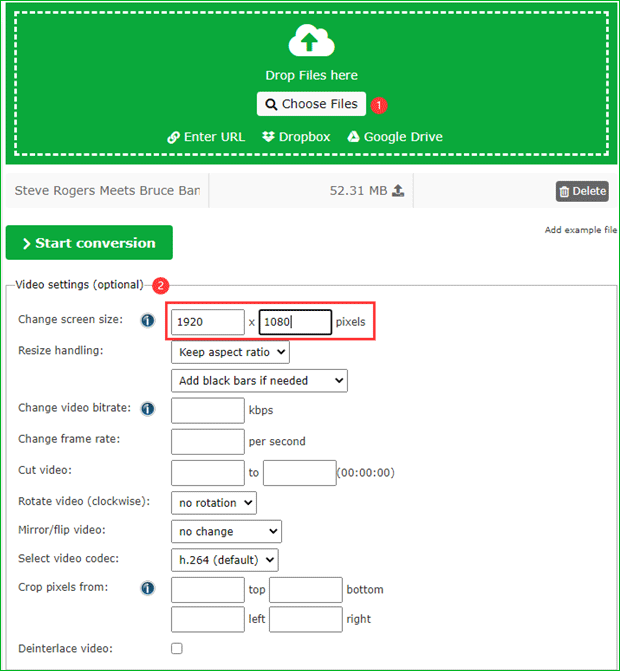
5.その後、「変換開始」ボタンをクリックし、変換プロセスを開始します。
6.変換プロセスが終了すると、動画のダウンロード プロセスが自動的に開始されます。
すべての手順を完了した後、ダウンロード先フォルダに移動し、変換された動画を直接見ることができます。
総合評価
Online-convert:★★★☆
利点:
- お使いのデバイス、Dropbox、Google Drive、およびURLから動画を変換できます。
- 3GP、MP4、MKV、MPG、AVI、WMV、MOV、FLVなどの多くの出力形式をサポートしています。
欠点:
- 100MBを超える動画を変換したい場合は、ツールを高度なバージョンにアップグレードする必要があります。
- 一度に1つのファイルしか変換できません。
4. Clipchamputilities
Chipchamputilitiesは、動画コンバーター、エディター、コンプレッサー、Webカメラレコーダーなど多くの便利な機能を備えています。ただし、動画コンバーターとしては、上記のツールほど強力ではありません。
1.util.clipchamp.com/en/dashboardにアクセスします。
2.「マイビデオを変換」をクリックして、PCからソース動画を選択します。
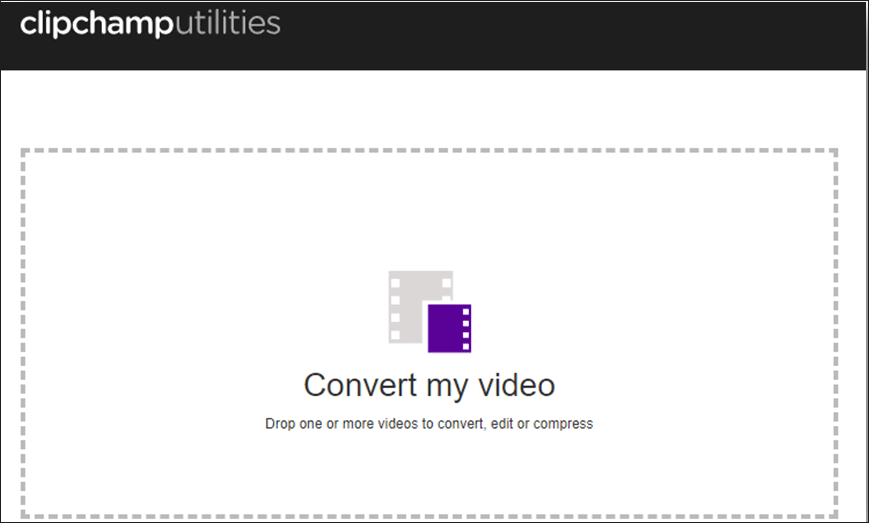
3.「解像度」、「形式」、「品質」を一つずつ展開し、使用するオプションを選択します。
4.「開始」をクリックして、変換プロセスを開始します。
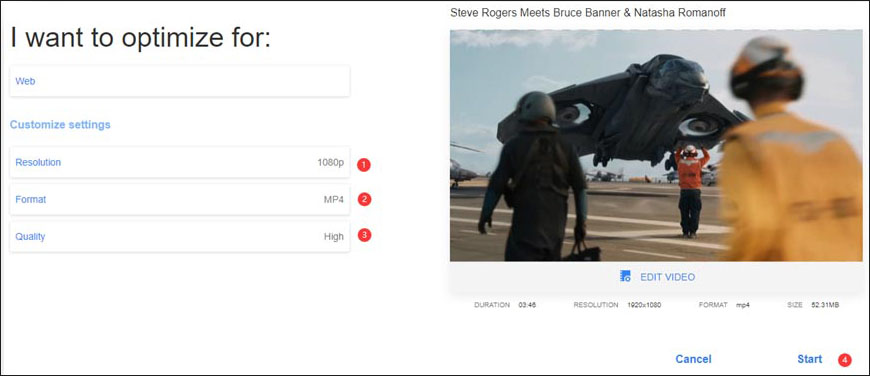
5.動画の変換プロセスが完了したら、「保存」ボタンをクリックして、動画をパソコンにダウンロードします。
総合評価
Chipchamputilities:★★★
利点:
- 操作パネルは非常にシンプルです。
- Google Driveからの動画の変換をサポートしています。
欠点:
- 動画変換プロセスは比較的遅いです。
- サポートされている出力形式は比較的少ないです。
上記では、試してみる価値のある無料のHD 1080Pオンライン動画コンバーターを紹介しています。オンラインの動画コンバーターは、ネットワーク接続が有効になっている場合にのみ機能できます。したがって、ネットワークに何か問題がある場合は、デスクトップ版の動画コンバーターを使用する必要があります。次のパートでは、利用可能なオプションをご紹介します。
デスクトップ1080P動画コンバーター:MiniTool Video Converter
MiniTool Video Converterは、プロフェッショナルな動画変換ソフトです。MP4、MOV、MKV、AVI、WMV、M4V、XVIDなど、異なる形式に動画を変換するためにそれを使用することができます。さらに、動画変換の前に、動画の解像度を選択することができます。
このツールは無料です。次のボタンを押すと、それをPCにダウンロードして、インストールできます。
MiniTool Video Converterクリックしてダウンロード100%クリーン&セーフ
このプログラムを使って動画をHDに変換する方法は次のとおりです。
1.MiniTool Video Converterを開きます。
2.「追加」をクリックして、PCからソース動画を選択します。または、ファイルをここにドラッグすることもできます。
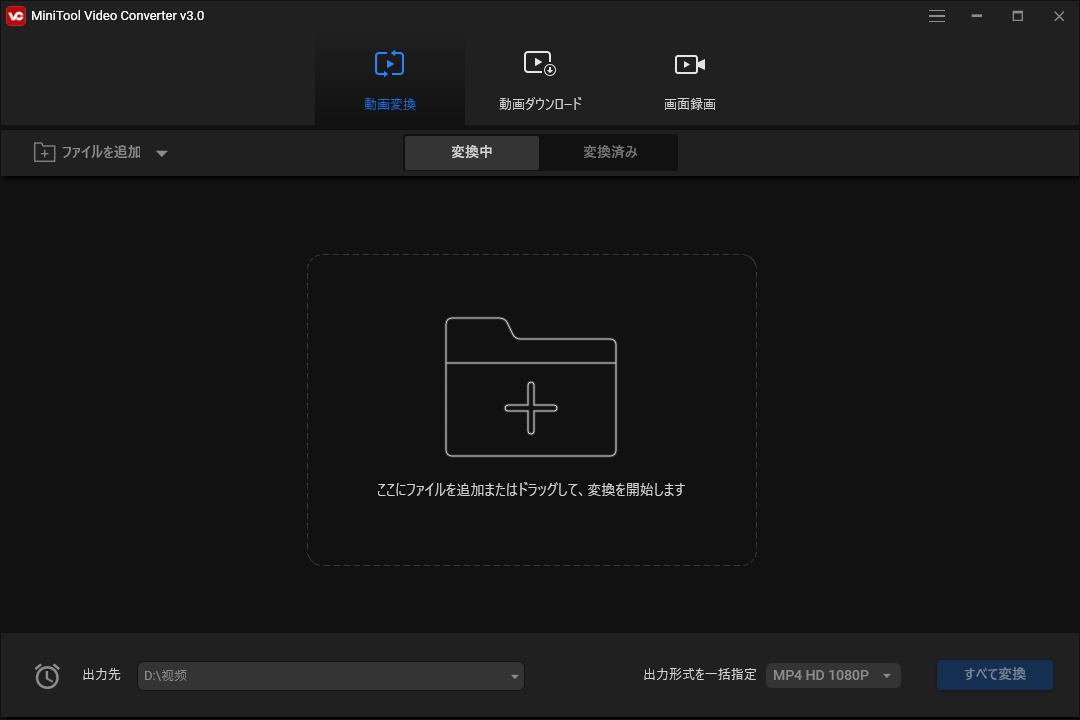
3.斜め矢印アイコンをクリックして、使用する動画形式と解像度を選択します。ここで「カスタム設定の作成」をクリックすると、必要に応じて動画の画質をカスタマイズすることができます。
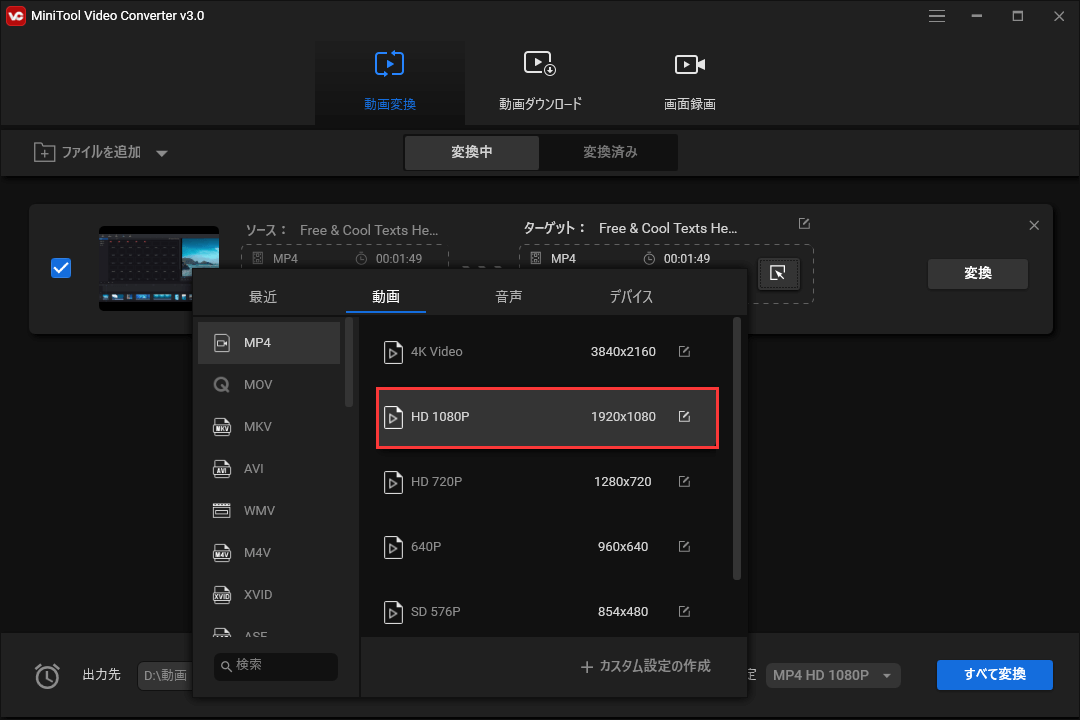
4.「出力先」ボックスをクリックして、出力動画を保存する場所を選択します。ここでは、ソフトウェアのデフォルトの場所またはソース フォルダが利用できます。あるいは、「参照」をクリックして、別のフォルダを選択することもできます。
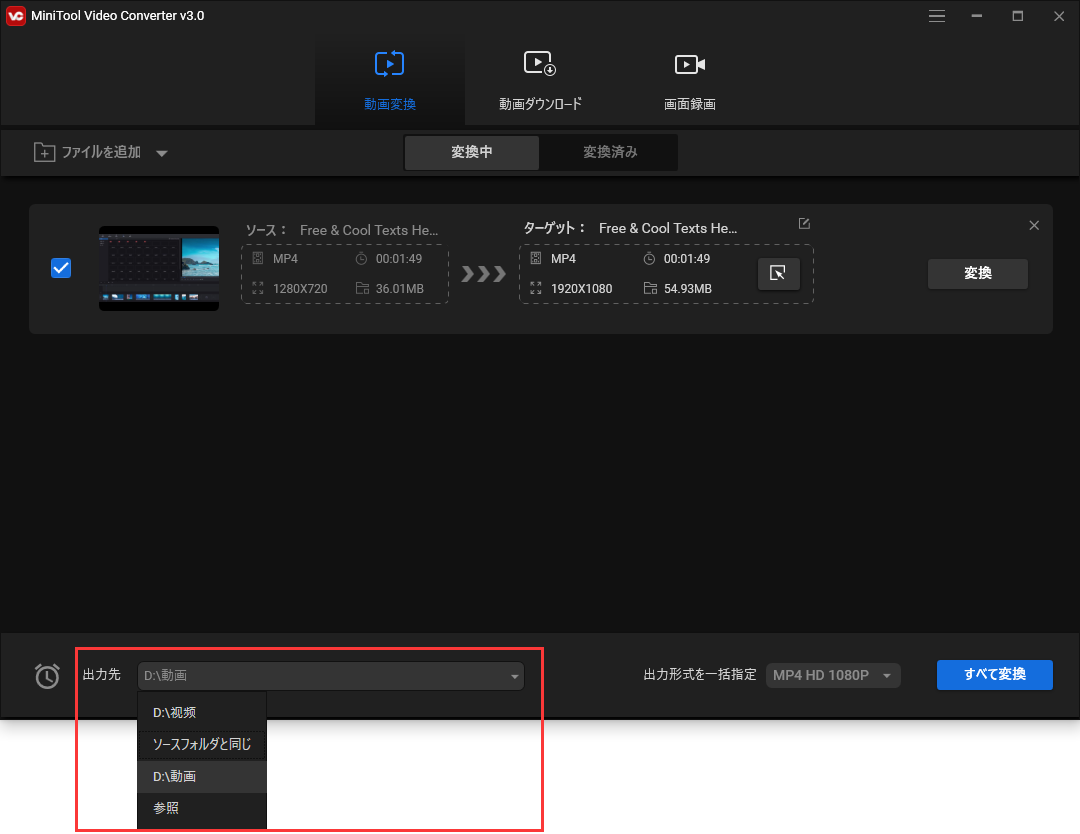
5.「すべて変換」をクリックして、動画変換プロセスを開始します。
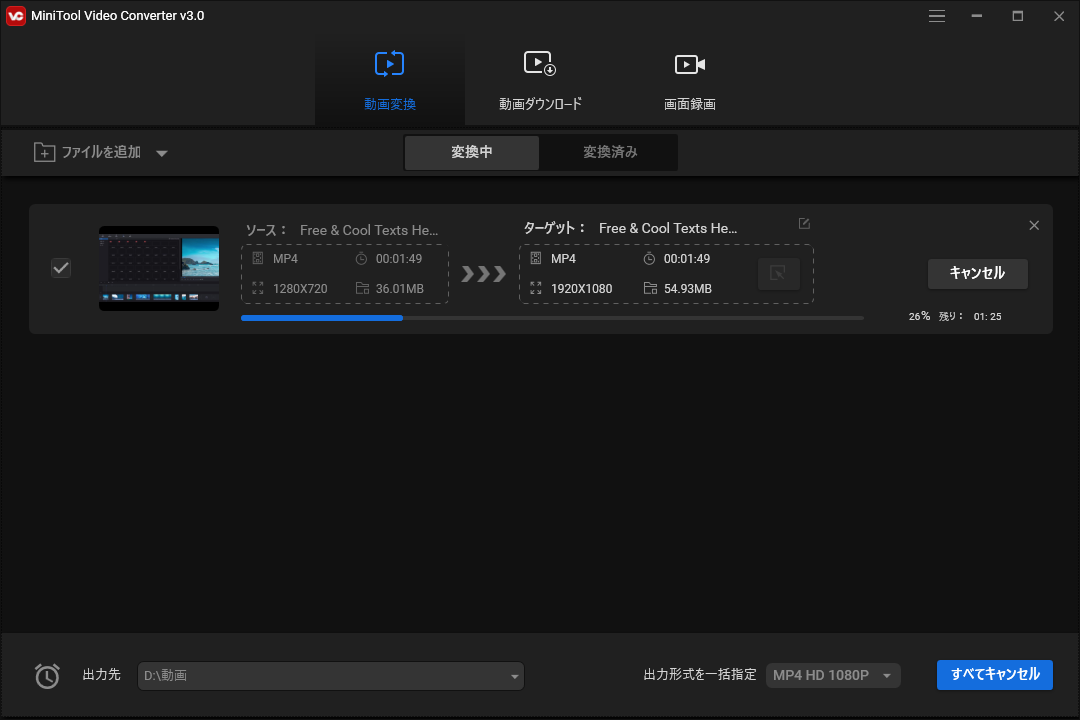
6.変換プロセスが終了した後、「変換済み」セクションに切り替え、「フォルダを開く」をクリックして保存先パスに直接アクセスすることができます。そうすれば、変換された動画をすぐに確認することができます。
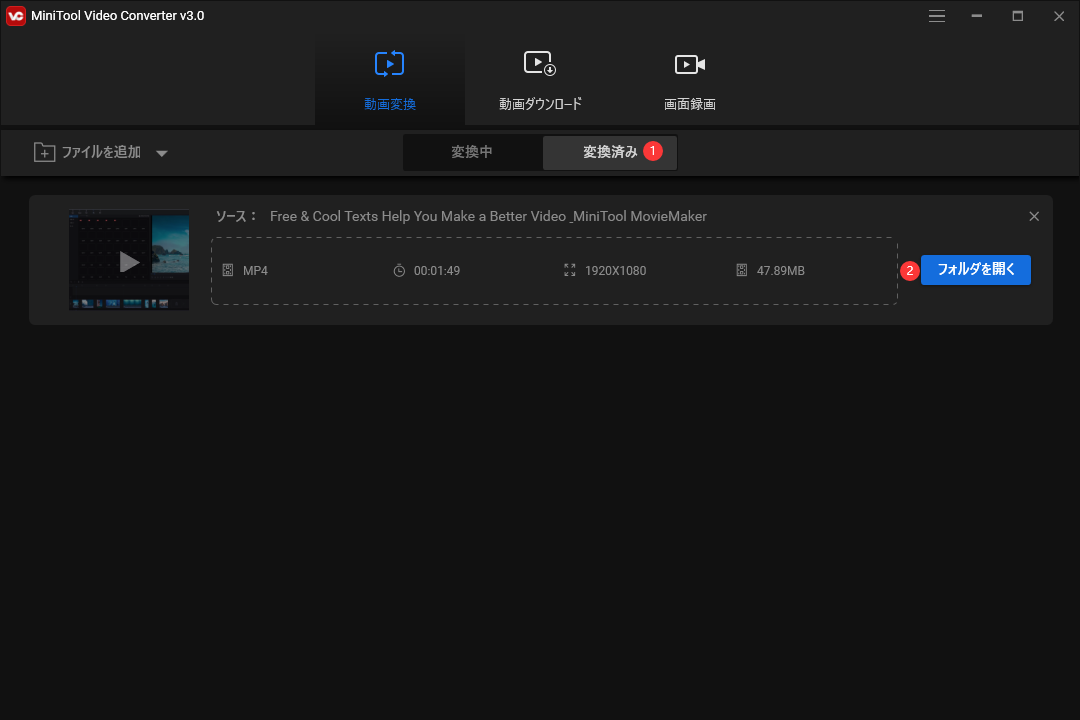
これらの簡単なステップだけで、自由に動画をHD 1080Pに変換することができます。
総合評価
MiniTool Video Converter:★★★★☆
利点:
- 完全に無料です。
- バッチ変換をサポートしています。
- 動画品質のカスタム設定をサポートしています。
- ネットワーク接続が無効になっているときに動作することができます。
- MP4、MKV、AVI、WMV、MOV、3GP、FLVなどの様々な出力形式に対応しています。
欠点:
- PCのディスク容量をいくつか占めます。
結語
この記事を読んだ後、動画をHD 1080Pに変換するために使用できる無料のオンライン動画コンバーターが分かるようになるはずです。一方、デスクトップ版の動画変換ソフトも必要です。ネットワーク接続が利用できない場合は、それを使用して動画の変換を実行できます。
動画形式の変換中にご質問がございましたら、お気軽に[email protected]までご連絡いただくか、コメント欄にてお知らせください。
無料のオンラインHD 1080P動画コンバーターについてよくある質問
もちろんです。MiniTool Video Convertを使うと、1080Pの動画を720Pに変換することができます。
- このソフトウェアをダウンロードして、お使いのPCにインストールします。
- ソース動画をこのソフトに追加します。
- 出力動画の形式と画質を選択します。
- 出力先を選択します。
- 「すべて変換」をクリックして、動画の変換を開始します。
- 保存先フォルダにアクセスし、変換された動画を確認できます。


ユーザーコメント :